Setelah kemarin saya memberikan tutorial tentang cara membuat segitiga sama sisi menggunakan lingkaran kali ini saya akan memberikan tutorial geogebra tentang cara membuat lingkaran dalam dan lingkaran luar pada sebuah segitiga. Sebuah segitiga mempunyai dua buah lingkaran yaitu lingkaran disudut luar segitiga dan lingkaran di sudut dalam segitiga. Jumlah sudut luar segitiga adalah 360° dikurangi sudut dalam segitiga atau sudut luar segitiga merupakan jumlah seluruh sudut dalam segitiga ditambah 180°. Untuk lebih jelasnya lihat ilustrasi gambar dibawah
Langkah pertama di menu Toolbar buat sebuah segitiga dengan menggunakan Tool polygon dengan membuat 3 titik ABC dengan titik penutup di A (bentuk terserah anda).
Setelah segitiga ABC sudah jadi sekarang kita akan mencari Bisector Tegak Lurus dari tiga sisi segitiga tersebut dengan Tool Perpendicular Bisector, Untuk mencari Bisector Tegak Lurus AB klik pada garis AB, dan gunakan langkah yang sama untuk garis BC dan AC.
Setelah semua sisi segitiga ABC sudah mempunyai garis bisector tegak lurus, sekarang kita akan membuat perpotongan di 2 bisector tersebut dengan Tool Intersect Two Objek. Caranya dengan mengklik 2 garis bisector tersebut dan akan menghasilkan titik perpotongan di D
Setelah sampai tahap ini anda sudah bisa untuk langkah selanjutnya gunakan Tool Circle With Center Through Point untuk membuat sebuah lingkaran dengan titik tengah di D dan diakhiri di salah satu titik segitiga ABC. misalnya bisa dititik A (terserah anda).
Untuk lingkaran sudut luar segitiga sudah selesai, sekarang selanjutnya kita akan membuat lingkaran dalam segitiga ABC tersebut. Untuk menyembunyikan garis bisector klik icon pada tampilan aljabar sesuai dengan objek yang ingin anda sembunyikan, untuk lebih jelas lihat pada postingan saya sebelumnya Tentang Pengenalan Menu di GeoGebra.
Langkah pertama gunakan Tool Angle Bisector untuk membagi sudut dalam segitiga menjadi dua sama besar. misal membagi sudut ABC anda klik titik A kemudian titik B dan terakir titik C.
ulangi langkah tersebut untuk membagi sudut dalam lainnya.
Setelah semua sudut segitiga tersebut sudah anda bagi semuanya gunakan Tool Intersect Two Objek untuk mencari titik perpotongan di E
Setelah anda mempunyai titik perpotongan di E sekarang kita akan mencari Garis tegak lurus AB dengan Titik E menggunakan Tool Perpendicular Line dengan mengklik titik E dan garis AB (garis berwarna merah digambar)
Selanjutnya gunakan Tool Intersect Two Objek untuk perpotongan garis tegak lurus dengan garis AB di titik F.
Langkah terakir gunakan Tool Circle With Center Through Point dengan titik tengah lingkaran di E dan diakhiri di titik F.
Untuk mempercantik tampilannya anda bisa menghubungkan titik E dengan titik F menggunakan Tool Segmen Between Two Ponint dan memberikan warna berbeda disetiap lingkaran dan segitiga tersebut.
Seperti gambar dibawah ini :
 |
| Hasil Akhir |


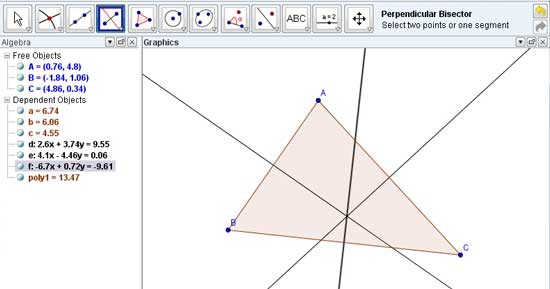














0 komentar :
Posting Komentar